Nem vagy könnyű helyzetben, ha egy üzleti célú WordPress-weboldalhoz szeretnéd kiválasztani a legjobb bővítményeket (plugin).
Még a legalapabb funkciók ellátására is irtózatos mennyiségű bővítmény áll a honlaptulajok rendelkezésére, azonban a legtöbbjük sajnos rossz minőségű, nem működik jól, vagy egyenesen veszélyes.
Egy vállalkozói honlap építésekor számtalan igényre, feladatra kell működőképes megoldást találni. Szavatolni kell a weboldal biztonságát, meg kell felelni a hatályos adatvédelmi szabályoknak (helló, GDPR), szükség lehet email feliratkoztatásra, közösségi média integrációra, webshopra, galériára, karbantartásra, stb.
Ebben a cikkben olyan bővítmények szerepelnek, amelyek megnyugtató megoldást jelenthetnek a leggyakrabban felmerülő feladatokra egy tipikus vállalkozói weboldalon.(Az itt összegyűjtött bővítmények személyes kedvenceim, semmiféle anyagi érdekem nem fűződik a reklámozásukhoz. Egyszerűen azt gondolom, hogy jól járhatsz velük te is.)
Mire jók a WordPress bővítmények?
Hasonlóan az okostelefonos applikációkhoz,
a WordPress világában a bővítményeket egy-egy speciális feladat megoldására fejlesztik.
Mivel egy honlapon léteznek könnyű és egészen bonyolult feladatok, ezért a bővítmények között is akadnak szög egyszerűek és rendkívül komplexek is.
Például, ha egy korábban létező, de már megszűnt aloldalról egy másikra szeretnénk automatikusan átirányítani a látogatókat, akkor használhatjuk a megnyugtatóan szimpla Redirection plugint. Amennyiben viszont egy webáruházra van szükségünk, akkor a dolog természetéből adódóan sokkal-sokkal összetettebb szoftverekkel lesz dolgunk.
Gyakorlatilag minden egyes bővítmény telepítésével valamilyen extra tudást, funkciót adunk hozzá a weboldalunkhoz.
Azonban tisztában kell lenni azzal, hogy minden bővítmény felhasznál bizonyos mennyiségű erőforrást. Azaz leterheli, lassítja a honlapunkat. Egy csigalassúsággal betöltődő honlap pedig komoly versenyhátrány az interneten, nem csoda, ha sokféle megoldás létezik már a weboldal sebesség növelésére.
Mérlegeljünk józanul egy-egy bővítmény telepítése előtt. Valóban szükségünk van az adott pluginra? Nem telepítettünk-e már korábban más plugint ugyanarra a feladatra? Ha nem figyelünk oda, hamar olyan lehet a honlapunk, mint egy 100 kilós csomagokkal terhelt öszvér víz nélkül a Szaharában.
Fontos azt is tudni, hogy egy csomó funkcióra és problémára megoldás lehet egy-egy rövidebb kódrészlet (code snippet) hozzáadása honlapunkhoz. Számtalan helyen, fórumokon és fejlesztői oldalakon találhatóak ilyen kódrészletek az interneten, ezért mindenképpen érdemes körülnézni, mielőtt kizárólag bővítményekkel keressük a megoldást.
WordPress pluginok telepítése
A pluginokat szerencsére nagyon egyszerű telepíteni. Ki kell választani a WordPress vezérlőpult menüsorából a Bővítmények >> Új bővítmény hozzáadása funkciót, és beírni, mit keresünk. A WordPress automatikusan listázza az adott funkcióra elérhető összes bővítményt. A bővítményeket egyetlen kattintással telepíthetjük és aktiválhatjuk.

Azonban mielőtt ezt megtennénk, érdemes néhány dolgot ellenőrizni. A bővítmények neve alatt láthatjuk a felhasználók értékeléseit.
Csak olyan plugint használjunk, amelyre már minimum százas nagyságrendben érkeztek visszajelzések, és az értékelések átlaga eléri a négy csillagot.
(Természetesen előfordulhat, hogy pont egy olyan bővítmény lenne számunkra ideális, ami még viszonylag új, ezért kevés az értékelés. Ha úgy tűnik, hogy ilyen helyzettel állunk szemben, érdemes utánanézni a felhasználói véleményeknek az interneten. De legyünk óvatosak, mert nagyon sok a fizetett PR-cikk.)
Ellenőrizzük azt is, mikor frissítették a bővítményt legutoljára. Egy két éve nem frissített plugin csak gondot fog okozni, mert jó eséllyel nem lesz kompatibilis az újabb WordPress verziókkal. Minél frissebb a bővítmény verziója, annál jobb.
Egy új bővítmény telepítése előtt a legfontosabb, hogy csináljunk egy biztonsági mentést, arra az esetre, ha valami balul sülne el. Sajnos elég sok a rosszul megírt plugin, de még a jobbak között is simán előfordulhat, hogy valamiért nem kompatibilis a weboldalunkon futó sablonnal vagy egy másik bővítménnyel.
Loginizer: a kötelező biztonság a jelszófeltörés ellen
Az internet nem egy biztonságos hely. Számtalan hacker igyekszik admin belépési adatokat feltörve túszul ejteni weboldalakat. Néha fizetséget kérnek cserébe azért, hogy visszaadják az adminszintű hozzáférést a feltört weblap tulajdonosának, máskor kártékony vagy illegális tartalmat kezdenek terjeszteni az elfoglalt honlapról.
A Loginizer az úgynevezett Brute force-támadásokkal szemben jelent alapszintű védelmet.
A Brute force-támadás egy viszonylag egyszerű módszer, ilyenkor a támadó az admin felület felhasználónevét és jelszavát igyekszik megszerezni úgy, hogy erre a célra írt szoftverek segítségével rengeteg variánst próbál ki.
A Loginizer azonban pár próbálkozás után letiltja az ilyen típusú, ugyanarról az IP-címről érkező rosszindulatú próbálkozásokat.
All In One WP Security: a legjobb ingyenes biztonsági bővítmény
A WordPress biztonság nagyon nagy mértékben a honlapod tárhelyétől függ. Azonban ha a tárhelyed nem vitézkedik különösebben ezen a területen – és szinte biztosan ez a helyzet, ha egy olcsó osztott tárhelyet választották -, akkor némi elemi szintű védelmet szerezhetsz egy-egy biztonsági bővítmény használatával is.
Biztonsági bővítményből nagy a választék. Az All In One WP Security azzal emelkedik ki a mezőnyből, hogy
egy csomó mindent tud ingyenesen, amiért más bővítmények pénzt (nem is kevés pénzt) kérnek.
A Loginizerhez hasonlóan véd a Brute force-támadásoktól, de van hozzá tűzfal, valamint védi a fájlrendszert és az adatbázist is. Különösen hasznos a képessége, hogy el tudja rejteni a WordPress belépési felületet. Ha szeretnénk, akkor a honlapunk tartalmának (képek és szövegek) másolását is letilthatjuk vele.
Ráadásul elég jó hozzá a támogatás, és folyamatos a frissítés is. Azokban az esetekben szoktam ajánlani, ha valaki nem tud/akar havi 1-2 ezer forintál többet áldozni a WordPress weboldala tárhelyére.
Updraft Plus – Rendszeres biztonsági mentés ingyen
Az Updraft Plus jelenleg a legjobb ingyenes WordPress biztonsági mentés bővítmény. A segítségével bármikor mentést készíthetsz a weboldalad adatbázisáról és teljes tartalmáról. Sőt, teljesen automatizálhatod is a folyamatot, megadva, hogy milyen időközönként (naponta, hetente, havonta stb.) készüljön biztonsági mentés.
A bővítményt össze lehet kötni egy rakás felhő alapú szolgáltatással (például Dropbox vagy Google Drive), így mindig lehet a tárhelyedtől független, biztonságos helyen legalább egy friss biztonsági mentésed a honlapodról. Ehhez fogsz tudni nyúlni, ha például egy rosszul sikerült frissítés miatt összeomlik a weboldalad.
(Az Updraft Plus beállításáról és a WordPress biztonsági mentés fontosságáról már részletesen írtam a blogon.)
Bloom – A legjobb email feliratkoztató (opt-in) plugin
Ha szeretnél saját emaillistát építeni, amelyen keresztül híreket, ajánlatokat, cikkeket oszthatsz meg a feliratkozókkal – és miért ne szeretnél, hiszen az emaillista építés még ma is az egyik legütősebb digitális marketing eszköz – , szükséged lesz egy jó email opt-in bővítményre a honlapodon. Az Elegant Themes által fejlesztett Bloom ennek a műfajnak az egyértelmű királya.
A Bloom összesen hatféle típusú feliratkoztató elemet (például felugró ablakot; a blogbejegyezésekben is elhelyezhető „Inline” dobozt; vagy az oldalsávban és a láblécben is alkalmazható „widget” elemet) tud kezelni. Minden típushoz egy rakás előre elkészített, és testreszabható sablonból választhatunk. Az összes elem teljesen mobilbarát (reszponzív). A bővítményt számos emaillista kezelő online szoftverhez (MailChimp, Constant Contact, MadMinim, iContact, stb.) hozzáköthetjük.
A Bloom hátránya, hogy sajnos nem ingyenes. Az Elegant Themes csomagban árulja az összes termékét, ezért nem tudunk külön hozzáférést venni hozzá, csak a Divi és Extra sablonnal, és a Monarch közösségi média bővítménnyel együtt. Ez azért nem annyira nagy katasztrófa, mert ha összeeresztjük a Divivel tényleg káprázatos, teljesen egyedi feliratkoztató elemeket építhetünk a Bloom segítéségével.
Monarch – Közösségi média integráció felsőfokon
Ugye milyen kényelmes, amikor egy weboldal bármilyen tartalmát egyetlen kattintással megtudjuk osztani a Faceobookon, a Twitteren vagy a Pinteresten? Vagy amikor szintén csupán egyetlen kattintásba kerül, hogy bekövessük az adott oldal közösségi média profiljait?
A Monarch ezt mind tudja. Jelen pillanatban 24 közösségi oldalhoz (a többségről én még nem is hallottam) tudjuk hozzákapcsolni a weboldalunkat ennek a zseniális kis bővítménynek a használatával.
Ráadásul még tök jól is néz ki. Nem ez a vonal az Elegant Themes erőssége, de nagyon jól működik a Monarch minimalista, mégis vidám dizájnja. Akárcsak a Bloom esetében, itt is kiválaszthatjuk, hogy hol jelenjenek meg a közösségi média oldalak gombjai: oldalt, alul, felugró ablakban vagy máshol.
A hátránya ugyanaz, mint a Bloom esetében. Nem ingyenes, és kizárólag az Elegant Themes többi termékével együtt vásárolhatjuk meg.
TIPP: Ha az Egyszerű honlap szolgáltatásomat választod, akkor kulcsrakészen, telepítve és beüzemelve kapsz az általad választott prémium sablonnal egy profi honlapot, amelyre telepítem a Bloom és/vagy Monarch bővítményeket is.
Yoast SEO – Kötelező keresőoptimalizálás mindenkinek
Kesőoptimalizálásra (SEO) mindenkinek szüksége van, ha a keresőből ingyenesen (nem fizetett hirdetésekkel) szeretne látogatókat a weboldalára. Megtanulni, hogyan lehet jól optimalizált szövegeket írni nem könnyű mutatvány, de szerencsére létezik WordPress bővítmény, ami segít ebben. Ez a Yoast SEO, amire vitán felül minden vállalkozásnak szüksége van a weboldalán.
A Yoast működése kiterjed a SEO legtöbb aspektusára: segít elvégezni az alapvető technikai beállításokat és folyamatosan ellenőrzi a tartalmat keresőoptimalizálási szempontból. Nem csupán arra figyel oda, hogy a szövegben szerepeljenek a releváns kulcsszavak, hanem figyelmeztet például, ha nincsen megadva a képek/fotók helyettesítési szövege (alt-text), vagy ha rosszul tagolt a tartalmunk, hosszúak a bekezdések, nincsen elég alcím, stb.
A legjobb ebben a bővítményben, hogy szép lassan megtanít keresőoptimalizált tartalmat készíteni. Ráadásul teljesen ingyenesen. Bár létezik fizetős prémium verziója, a legtöbb esetben bőségesen elégséges az alapváltozata is.
Egyetlen hátránya, hogy az angolszász közegre tervezték, és csak nagyon-nagyon korlátozottan tud magyarul, olykor olyan dolgokat erőltet, amelyek a magyar (a globálisnál jóval kisebb) interneten nem annyira működnek.
Azonban ez tényleg egy csekélyke hiba a rengeteg erénye árnyékában. Komolyan, ha nem vagytok okleveles SEO szakértők, használjátok, szükségetek van rá.
WooCommerce – Az optimális megoldás webáruházaknak
Ha valaki webáruházat szeretne ma indítani, több lehetősége van.
Az egyik, hogy bérel egyet az erre specializált platformokon (Shopify, BigCommerce, SquareSpace, stb). Ezek elég sok szolgáltatást nyújtanak olcsón, az üzemeltetésük viszonylag kiforrott, azonban korlátok közé szorítják a webáruház tulajdonosát, és keresőoptimalizálási szempontból jellemzően nagyon gyatrán teljesítenek.
Egy másik lehetőség leprogramoztatni egy teljesen egyedi webáruházat. Ez azonban időigényes és rendkívül drága mutatvány, amely általában messze meghaladja egy induló vállalkozás anyagi lehetőségeit.
A harmadik lehetőség a WooCommerce, a WordPress webáruház bővítmény. Az olcsóságot kombinálja a rugalmassággal, és a remek keresőoptimalizálási képességgel. Nem csoda, hogy jelenleg több, mint négy millió aktív telepítésnél jár.
Az alapverziója ingyenes, ezzel is lehet korlátlan mennyiségben termékeket feltölteni és csoportosítani, különféle fizetési módokat alkalmazni, rendeléseket nyomon követni, stb. Ezen túl számtalan kiegészítőt vásárolhatunk hozzá extra funkciókért cserébe.
A szokásos bővítményekhez képest a WooCommerce elsőre ijesztően komplex és bonyolult, de használata ennek ellenére viszonylag hamar megérthető és elsajátítható.
Modula – A felhasználóbarát megoldás rácsos képgalériák készítéséhez
Ha képgalériát szeretnénk a WordPress weboldalunkra, jelen pillanatban egészen pontosan 2957 bővítmény közül választhatunk. Nem egy könnyű helyzet. Nem is egyszerű ajánlani egyetlen galéria bővítményt, mert sokszor nagyon különböző igényekre jelenthetnek megoldást az egyes pluginok.
A képgaléria bővítmények irdatlan tengeréből
a Modula az elképesztően felhasználóbarát kezelhetőségével, egyszerűségével emelkedik ki.
Egyetlen dolgot tud: szép rácsos elrendezésű galériákat építhetünk belőle. Ez azt is jelenti, hogy ha például slider galériát szeretnénk, akkor nem ez lesz a jó választás.
Az alapverzió ingyenes, a legolcsóbb fizetős változata (amit egy honlapra lehet felhasználni) 29 dollár. A pénzért cserébe például különféle effektekkel dobhatjuk fel a galériánkat, amelyekbe akár videókat is válogathatunk.
Alternatívaként a Responsive Lightbox & Gallery bővítményt ajánlom. Hátránya, hogy kicsit bonyolultabb használni, mint a Modulát. Cserébe több mindent tud, mint a Modula ingyenes változata. Ha pedig semmi másra nincs szükséged, csak egy Lightbox megoldásra (amikor kattintásra az egész képernyőt kitölti a kép), akkor a WP Featherligh bővítményt ajánlom.
Gravity Forms: bivalyerős plugin kapcsolati űrlapokhoz
Minden űzleti honlap kihagyhatatlan eleme a „Kapcsolat” aloldal. Itt az elérhetőségeken (emai cím, telefon, cím, stb.) túl érdemes elhelyezni egy kapcsolati űrlapot, amin keresztül azonnal üzenhetnek neked az érdeklődők. Gyors és kényelems megoldás, mert nem kell a látogatónak belépnie a saját email fiókjába, ha írni akar neked.
Erre a feladatra tökéletes a Gravity Forms bővítmény. Ez egy drag&drop űrlap plugin, vagyis könnyen és gyorsan készíthetsz vele olyan kapcsolati űrlapot, amilyen szeretnél. A szokásos mezők mellett (név, email, telefon) szúrhatsz be feleletválasztós mezőket (például: melyik szolgáltatásunk érdekli? 1. honlapkészítés, 2. Keresőoptimalizálás, stb.) is, és kijelölheted, melyik mezőket legyen kötelező kitölteni.
De a Gravity Forms több, mint egy egyszerű kapcsolati űrlap bővítmény.
Építhetsz vele kalkulátorokat, felméréseket, kvízteszteket és még egy csomó minden mást is. A legegyszerűbb igényektől a komplex, bonyolult űrlapokig gyakorlatilag mindent tud.
A Gravity Forms nem olcsó. Ezért ha saját magad építed a honlapot, és nem tudsz kifizetni érte évi 60 dollárt (kb 18 ezer forint), akkor jó alternatíva lehet a WpForms, vagy a Ninja Forms. Mindkettőnek van ingyenes változata is.
WPML: a megoldás, ha többnyelvű weboldal kell
Ha többnyelvű weboldalt szeretnél, alapvetően két lehetőséged van. Az egyik, ha a nyelvi változatokat külön-külön WordPress telepítésként hozod létre külön aldomainekre. (például ha lenne angol változata a honlapszaki.hu.nak, az így nézhetne ki: en.honlapszaki.hu) Ez gyakorlatilag azt jelenti, hogy egy három nyelvű weboldal esetén három különböző honlapot kellene menedzselned…
A második lehetőség egy „többnyelvűsítő” bővítmény, ami ugyanazon a honlapon belül tudja kezelni a feladatot.
Ebben a versenyében a WPML az egyik legügyesebb játékos. Megbízhatóan teszi a dolgát, és nagyon erős hozzá támogatás is. Lefordíthatod vele a menüket, oldalakat, bejegyzéseket, widgeteket és a médiafájlok adatait is. A nyelvek között a felhasználók a menübe integrálható gombbal fognak tudni váltani.
Elemi szinten a használata sem igényel különösebb felkészültséget. De azért azt tudnod kell, hogy egy honlap többnyelvűsítése során már szép számmal merülhetnek fel olyan problémák, amiknek a kezeléséhez szükség lehet szakemberre.
Ha többnyelvű honlapot szeretnél, nem igazán van ingyenes megoldás. A WPML ára is elég borsos, 29 dollárnál (kb. 9-10 ezer forint) kezdődik egy évre. Webáruházhoz azonban már egyből a drágább 79 dolláros csomag fog kelleni.
Alternatíva lehet a Polylang, aminek van ingyenes változata is. Igaz, eléggé korlátozott lehetőségekkel.
Legfontosabb WordPress bővitmények: a lezárhatatlan lista
Lehetetlen egy kész, lezárt listát írni a legfontosabb WordPress bővítményekről. Egyrészt egyszerűen túlságosan sokféle plugin létezik, másrészt az idő múlásával egyes bővítmények elavulnak, eltűnnek a süllyesztőben, helyettük pedig újak, jobbak és szebbek jelennek meg.
Éppen ezért inkább a jövőben inkább rendszeresen frissíteni, és bővíteni fogom a fenti listát újabb WordPress bővítmények hozzáadásával.
Ha kérdésed vagy ötleted van, kérlek írd meg a hozzászólásban vagy üzenetben!


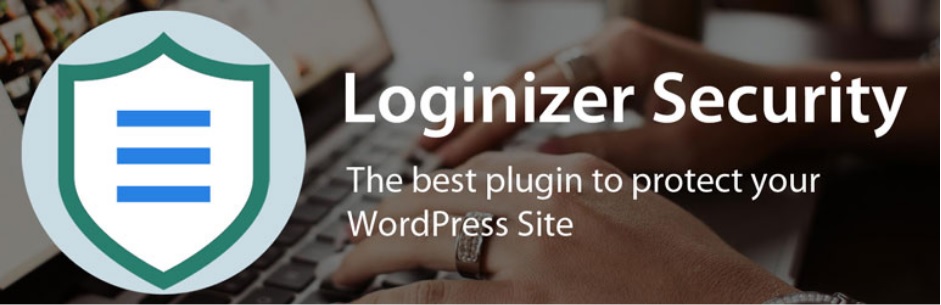
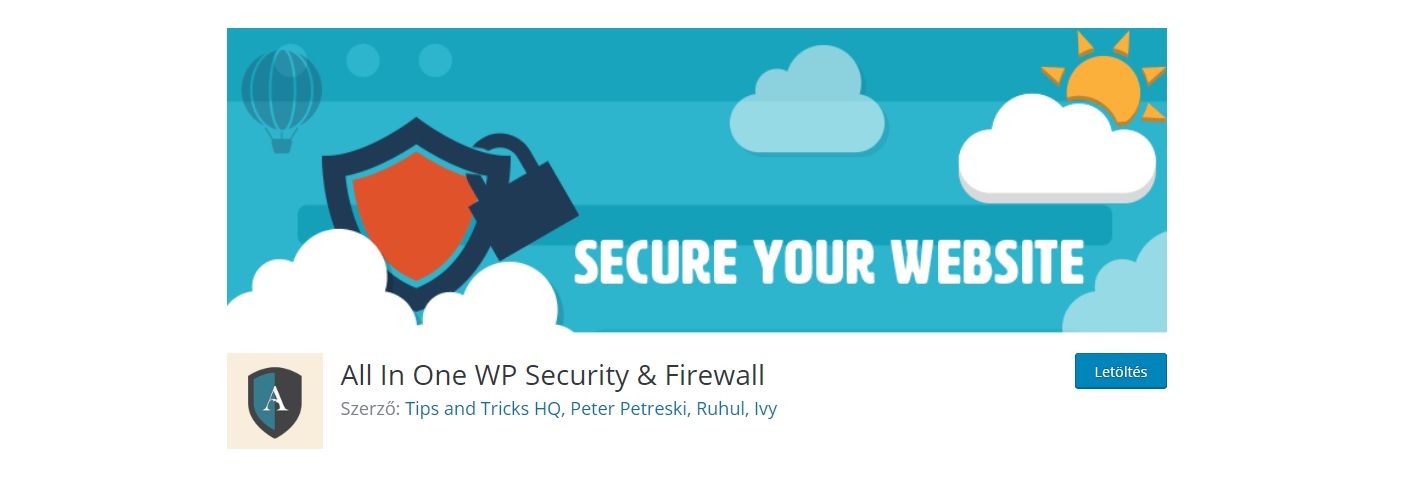
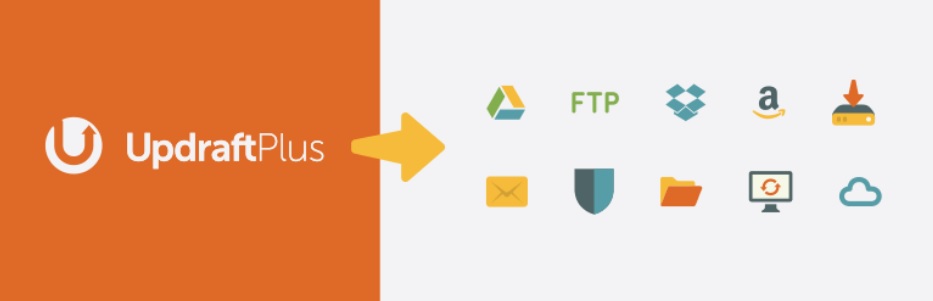
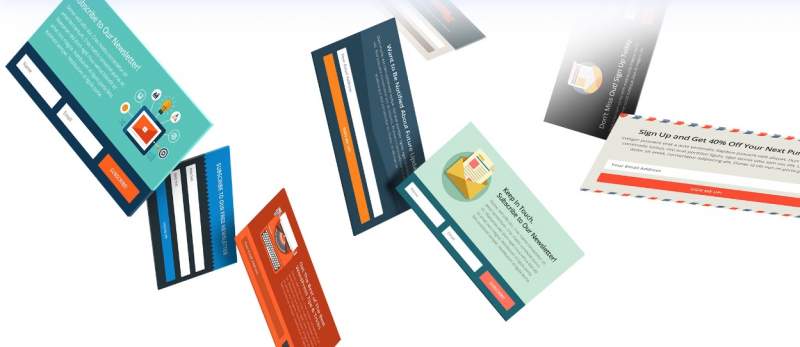
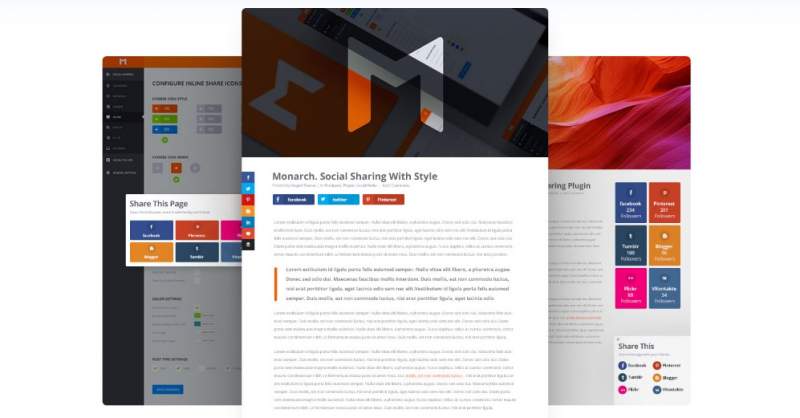
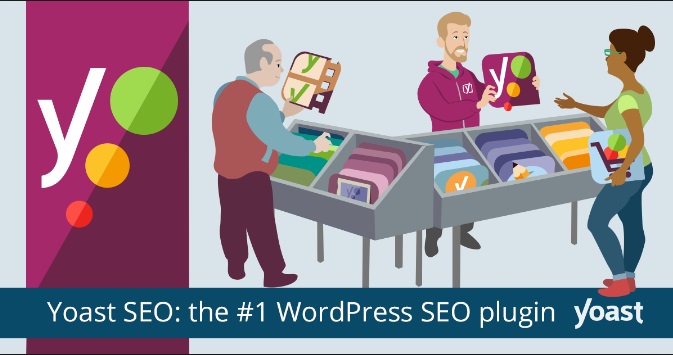
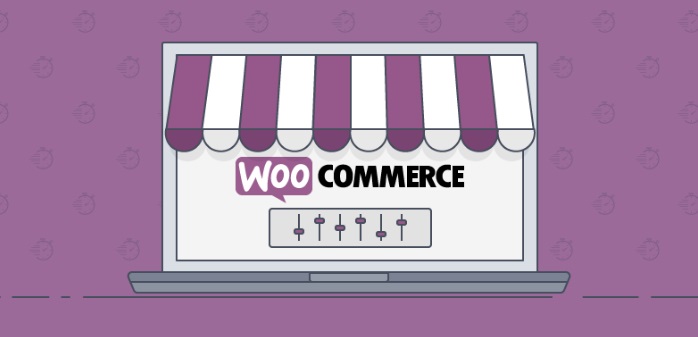
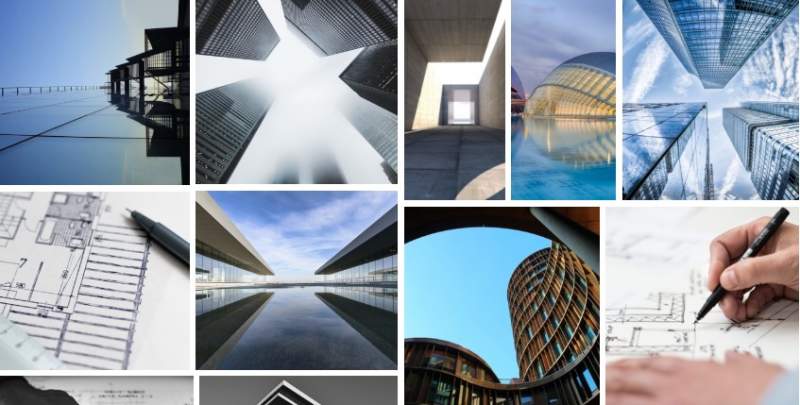
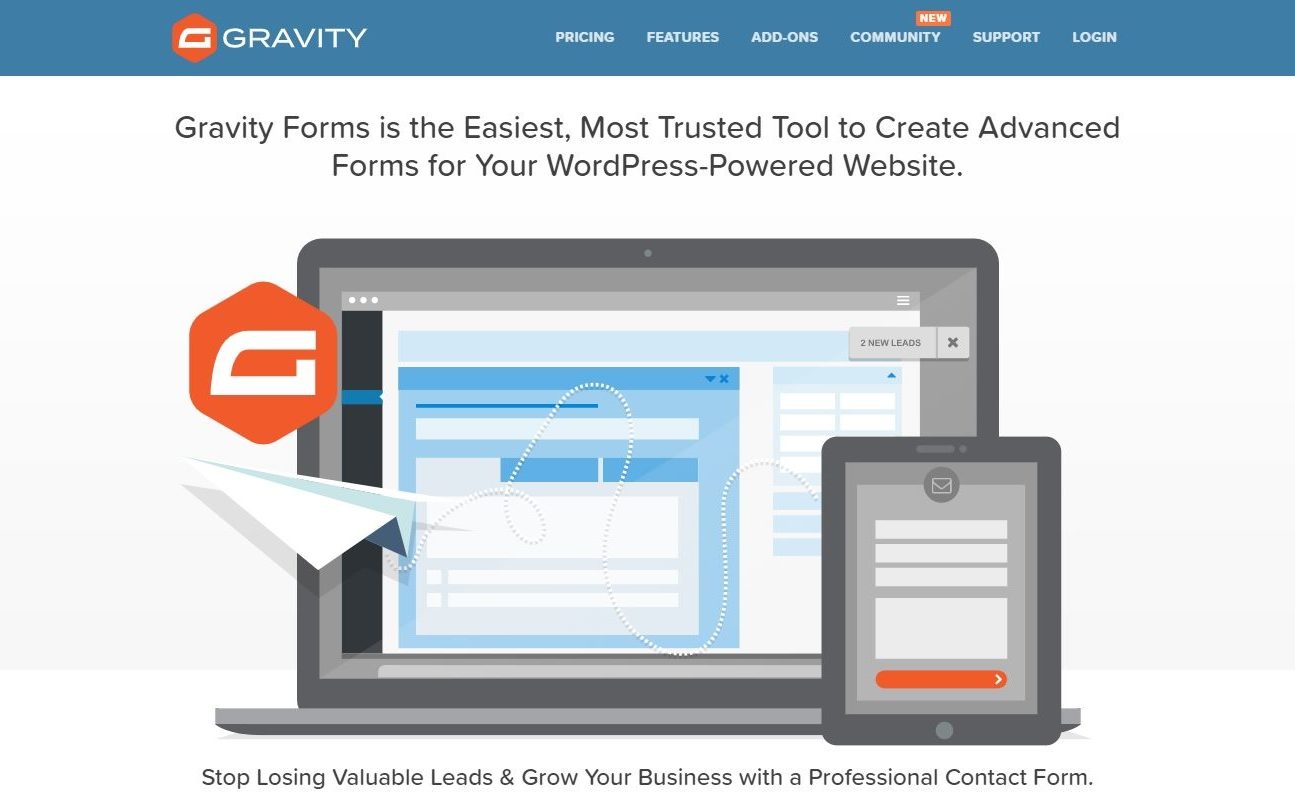


Kedves András,
egy webshop tervezési fázisában járok és felmerült egy kérdésem, biztonsággal kapcsolatban:
A Loginizert és az All In One Security & Firewall plugint érdemes egymás mellett használni, vagy elegendőnek bizonyul például egymagában a második használata?
Előre is köszönöm a választ!
Üdvözlettel:
Gergő
Kedves Gergő, az All In One Security & Firewall tudja limitálni a sikertelen belépési kísérletek számát, ezért felesleges Loginizert tenni mellé.